آموزش اسکیما (استراکچر دیتا)

همانطور که می دانید اسکیما تاثیر بسیاری در سئو سایت دارد و گذراندن دوره آموزش اسکیما (استراکچر دیتا) به همه سئوکاران و کسانی که قصد یادگیری سئو را دارند، ضروری است. استفاده از اسکیما باعث می شود سایت شما نسبت به رقبا رتبه بالاتری کسب کند. پس تا انتها با ما همراه باشید تا با اسکیما و روش استفاده از آن آشنا شوید.
Table of Contents
Schema چیست؟
اسکیما یک زبان نشانه گذاری است که برای درک بهتر محتوا سایت به موتورهای جستجو کمک می کنند. هنگامی که شما از اسکیما استفاده می کنید، در واقع به موتورهای جستجو کمک می کنید تا تنها با بررسی کد اسکیما به محتوای صفحه شما پی ببرند و نتایج بهتری را در اختیار کاربران قرار دهند. پس اگر می خواهید سایت شما در نتایج اولیه گوگل نمایش داده شود و بازدید وب سایت را افزایش دهید، حتما از کد اسکیما در سایت و محتوای خود استفاده نمایید. استفاده از کد اسکیما جزئی از آموزش سئو داخلی محسوب می شود. برای اطلاع از دیگر تکنیک سئو داخلی، مقاله چک لیست سئو را به طور کامل مطالعه کنید.
اهمیت اسکیما در سئو وب سایت ها
مهم ترین اهمیت اسکیما در سئو سایت، کمک به شناسایی داده ها توسط موتورهای جستجو می باشد. همانطور که گفتیم اگر از استراکچر دیتا در محتوای خود استفاده کنید، موتورهای جستجو راحت تر و سریع تر محتوای شما را شناسایی کرده و به کاربرانی که به این محتوا نیاز دارند، نمایش داده می شود. این محتوا می تواند شامل تصاویر، ویدیوها، مقالات و حتی محصولات سایت باشد.
اما دقت کنید که لازم نیست برای تمامی این داده ها از اسکیما استفاده کنیم. تنها کافیست تا بیشترین دیتاهای موجود بر روی سایت با استفاده از اسکیما به موتورهای جستجو معرفی شوند تا رتبه سایت نسبت به رقبا افزایش چشمگیری داشته باشد.
البته شاید تصور کنید اسکیما به طور مستقیم بر سئو تاثیر دارد، در صورتی که استفاده از اسکیما تاثیر مستقیم بر روی سئو نمی گذارد و تنها باعث می شود نحوه نمایش سایت شما به کاربران نسبت به رقبا متفاوت باشد. همین تغییر در نحوه نمایش می تواند بسیار بر جذب بازدید کننده تاثیر گذار باشد، به طوری که رتبه و جایگاه شما را افزایش دهد. علاوه براین موتورهای جستجو به کدهای اسکیما واکنش مثبت نشان می دهند چرا که راحت تر می توانند موضوع محتوای شما را بررسی کنند.
اگر می خواهید تغییراتی که گفته شد را در وب سایت خود ببینید، حتما از اسکیما استفاده کنید. یکی از روش های افزایش نرخ کلیک و افزایش رتبه وب سایت خود استفاده از اسکیما می باشد. با توجه به آن که تعداد سایت های که از اسکیما استفاده می کنند بسیار کم هستند و همین فرصت بسیار خوبی است تا از رقبای خود پیشی بگیرید و سئوی وب سایتتان را بهبود ببخشید. برای آشنایی با ترفندهای دیگری که می توانید بر روی سایت خود پیاده سازی کنید، مقاله ترفند سئو را مطالعه کنید.
کاربرد اسکیما
اسکیما انواع مختلفی دارد که هر کدام باید در جای مناسب استفاده شود تا نتیجه دلخواه حاصل شود. بی اعتنایی به این موضوع و استفاده نا به جا از کد اسکیما باعث می شود سئو سایت شما هیچ پیشرفتی نداشته باشد.
همانطور که گفتیم اسکیما به صورت کد در صفحات وب سایت قرار می گیرد. زمانی که شما از هر نوع اسکیما در سایت خود استفاده می کنید مانع از جستجوی بیهوده ربات های گوگل در صفحات غیر مرتبط می شوید و به آن ها کمک می کنید با سرعت بیشتر کلمات کلیدی و موضوع محتوای شما را شناسایی و به کاربر نمایش بدهند
نحوه استفاده از استراکچر دیتا
اگر از سیستم مدیریت محتوا مانند وردپرس استفاده می کنید، می توانید به راحتی و به صورت خودکار برای صفحات وب سایت اسکیما قرار دهید. اگر به وردپرس علاقه دارید می توانید در دوره آموزش وردپرس اصفهان شرکت کنید.
اما اگر سایت را از ابتدا برنامه نویسی کرده اید، باید کد اسکیما را در صفحات خود قرار دهید. برای سایت هایی که دارای هزاران صفحه هستند ممکن است این کار کمی دشوار باشد، به همین دلیل ما به شما پیشنهاد می کنیم کد اسکیما را ابتدا صفحاتی که ارزش بالاتری دارند و از نظر محتوا از اهمیت بیشتری برخوردار هستند، اضافه کنید و سپس به سراغ دیگر صفحات وب سایت بروید.
انواع اسکیما
به طور کلی اسکیما را می توان به دسته های زیر تقسیم کرد:
1. اسکیما برای فرد
این نوع اسکیما برای درج اطلاعات فردی مناسب است. با استفاده از این اسکیما می توانید اطلاعاتی مثل نام، تاریخ تولد، اعضای خانواده، میزان تحصیلات و… را قرار دهید.
2. اسکیما برای سازمان
شرکت ها و سازمان هایی که می خواهند کاربران با جستجو در گوگل به راحتی آن را بیابند و همچنین اطلاعات تماس و آدرس شرکت به راحتی در اختیار افراد قرار گیرد، از این اسکیما استفاده می کنند.
3. اسکیمای Review/Rating
این اسکیما برای سایت های فروشگاهی استفاده می شود. در صورت استفاده از این اسکیما برای محصولات، موتورهای جستجو امتیازی که کاربران به محصول شما داده اند را بررسی می کند و در صورت رضایت کاربران، رتبه آن محصول را افزایش خواهد داد. نوع دیگر استفاده از این اسکیما زمانی است که می خواهید کاربران به مطالب وب سایت شما امتیاز دهند. به این نوع اسکیما، article گفته می شود.
4. اسکیما کسب و کارهای محلی
شرکت هایی که قصد دارند کاربران محلی به اطلاعات وب سایت دسترسی راحت تری داشته باشند، از این اسکیما استفاده می کنند.
5. اسکیما ویدیو
هنگامی که شما یک محتوای ویدیویی در وب سایت خود قرار می دهید، برای ایندکس شدن آن می توانید از این اسکیما استفاده کنید تا موتورهای جستجو راحت تر ویدیوی شما را ایندکس کنند.
6. اسکیما Breadcrumbs
Breadcrumbs مسیر لینک هایی که برای رسیدن به یک صفحه طی کردید، در اختیار شما قرار می دهد. مثلا برای رفتن به صفحه یک محصول مسیر “صفحه اصلی> فروشگاه> محصول” طی می شود. به این شیوه نمایش، Breadcrumbs می گویند که تاثیر بسیاری در سئو سایت دارد.
7. اسکیمای سوالات متداول (FAQ)
سوالات متداول یکی از رایج ترین نوع اسکیما می باشد که با استفاده از آن می توان سوالات متداولی که اکثرا برای کاربران پیش می آید را به همراه پاسخ آن ها در صفحات گوگل به کاربر نمایش داد. این نوع اسکیما جز ترفندهای جدید افزایش نرخ کلیک می باشد.
نحوه استفاده از schema در وردپرس
استفاده از اسکیما در یک سایت وردپرسی بسیار راحت است و نیاز به کد نویسی ندارد. اولین قدم برای ایجاد استراکچر دیتا در یک سایت وردپرسی، نصب افزونهی WP Schema Pro می باشد. پس از اینکه افزونه را نصب و فعال سازی کردید به قسمت schema و سپس settings بروید. پس از طی کردن این مراحل، صفحه زیر نمایش داده می شود.
در این قسمت دو گزینه site type و publisher log را مشاهده می کنید. گزینه site type مربوط به نوع سایت و فعالیت آن می باشد. با توجه به موضوع سایتتان یکی از گزینه های زیر را برای این گزینه انتخاب نمایید.
• سایت های شخصی یا وبلاگی(Blog or Personal)
• فروشگاه های اینترنتی(Online Shop)
• سایت های مجله ای و خبری(News and Magazine)
• کسب و کار های کوچک(Small Offline Business)
• طراحی سایت شرکتی(Corporation)
• سایت های نمونه کار(Portfolio)
• سایت های عکاسی(Photography)
• سایت های موسیقی(Music)
• سایت های نقد و بررسی(Niche Affiliate / Reviews)
• تجارت آنلاین(Online Business Directory)
• سایت های پایگاه دانش مثل ویکی پدیا(Knowledgebase / Wiki)
• سایت پرسش و پاسخ(Question & Answer)
• سایت مدرسه(School or College)
• سایر سایت ها(Something else)
در قسمت بعدی یعنی publisher logo باید لوگوی وب سایت خود را آپلود کنید. بهتر است سایز لوگو 600*60 باشد.
حالا در ادامه به توضیح هر یک از تب های این افزونه می پردازیم.
تب گراف دانش
تصویر زیر تب knowledge graph را نمایش می دهد. این تب دارای 4 قسمت است که هر کدام را به صورت جداگانه توضیح خواهم داد.
1. Organization Info
اولین قسمت Organization Info می باشد. با پر کردن اطلاعات مربوط به این قسمت، احتمال نمایش سایت خود را در گراف دانش گوگل افزایش خواهید داد. گراف دانش این امکان را برای سایت فراهم می کند تا کاربران قبل از کلیک بر روی سایت، بتوانند اطلاعاتی که شما درباره وب سایت خود ثبت کرده اید را ببینند.
گزینه This Website Represent مربوط به نوع فعالیت وب سایت می باشد. اگر سایت شما مربوط به یک سازمان یا مجموعه حقوقی است باید Organization را انتخاب کنید و اگر یک سایت شخصی یا فروشگاهی را پیاده سازی کرده اید Person را انتخاب نمایید.
در کادر بعدی باید نام برندتان و در صورتی که سایت شخصی است، نام خودتان را وارد نمایید. کادر Website URL نیز مربوط به آدرس وب سایت می باشد. در این کادر باید آدرس سایت خود را به صورت کامل و دقیق وارد کنید. در آخرین کادر، یعنی کادر Logo باید لوگوی وب سایت را آپلود کنید.
در ادامه در قسمت Person Name نام خودتان یا برندتان را وارد کنید. در قسمت Website URL نیز آدرس سایت را بصورت دقیق و کامل وارد کنید. در پایان لوگو را بارگذاری کنید. در نهایت اطلاعات را ذخیره کنید و قسمت بعدی یعنی search results را انتخاب نمایید.
2. search results
در این قسمت دو گزینه وجود دارد. گزینه اول Enable Sitelinks Search Box است. با انتخاب این گزینه جعبه جستجوی گوگل یا همان سرچ باکس برای وب سایت شما فعال می شود. نکته ای که باید بدانید این است که سرچ باکس برای همه سایت ها شناخته نمی شود. نمونه ای از سرچ باکس را می توانید در تصویر زیر مشاهده کنید.
گزینه دوم Enable Site Name است. زمانی که این گزینه را فعال می کنید، می توانید نام برندتان را در کنار نتایج مربوط سایت مشاهده کنید. پس از فعال سازی این گزینه دو مورد Site Name و Site Alternate Name نمایش داده می شود. در هر دو کادر نمایش داده شده نام سایت را وارد نمایید و اطلاعات را ذخیره کنید.
3. Social Profiles
همانطور که در عکس بالا مشخص است، در این قسمت باید لینک صفحه اجتماعی مانند اینستاگرام، یوتیوب، توییتر و… را وارد کنید. دقت داشته باشید آدرسی که وارد می کنید باید همان لینکی باشد که کاربران از طریق آن به صفحه شما وارد می شوند.
4. Corporate Contacts
این قسمت اخرین زیر منو knowledge graph یا همان گراف دانش است. در این قسمت باید اطلاعات تماس و راه های ارتباطی وب سایت خود را وارد نمایید.
اولین گزینه Contact Type می باشد که شامل موارد زیر است:
• Customer Support: پشتیبانی مشتریان سایت
• Technical Support: پشتیبانی فنی سایت
• Billing Support: پشتیبانی مالی
• Bill Payment: پرداخت
• Sales: واحد فروش مجموعه
• Reservations: واحد رزرو
شما باید با توجه به وب سایت خود یکی از این گزینه ها را انتخاب نمایید. انتخاب گزینه Customer Support در این کادر کاربردی تر است.
در کادر بعدی یعنی Telephone باید شماره تماسی که می خواهید کاربران به وسیله آن با شما ارتباط داشته باشند را وارد کنید. در نهایت در کادر URL آدرس صفحه تماس با ما را وارد نمایید و اطلاعات را ذخیره کنید.
تب schemas
حالا به سراغ تب schemas می رویم. گزینه های موجود در این تب را می توانید در تصویر زیر مشاهده کنید.
1. General
در این قسمت با فعالسازی گزینه اول به گوگل کمک می کنید تا بتواند هدر و فوتر وب سایت را ببیند. گزینه دوم را اگر فعال کنید کامنت ها به گوگل نمایش داده می شود.
2. breadcrumbs
پس از فعال سازی دو گزینه تب General به سراغ breadcrumbs می رویم. در این قسمت گزینه نشان داده شده را فعال کرده و سپس به زیر منوی special pages می رویم.
3. special pages
مطابق تصویر بالا در کادر گزینه اول صفحه درباره ما و در کادر دوم صفحه تماس با ما را انتخاب نموده و بر روی دکمه ذخیره تغییرات کلیک نمایید.
4. Embed
در این قسمت نیز مطابق تصویر هر دو گزینه مربوط به video و audio را فعال کنید و آن را ذخیره نمایید.
تب advance
پس از انجام تنظیمات تب schemas به سراغ این تب می آییم. در این قسمت دو گزینه برای شما قابل استفاده است.
گزینه اول : Delete Data on Uninstall
با فعال کردن این گزینه به افزونه اجازه می دهید تا درصورتی که اسکیمای یک صفحه حذف شد، تمام کدهای اسکیما و اطلاعات آن نیز پاک شود. تا حد امکان بهتر است این گزینه غیر فعال باشد.
گزینه دوم : Disable Duplicate Features that Yoast SEO Offers
برخی از افزونه ها قابلیت این را دارند که پس از فعال سازی کد اسکیما را در سایت شما قرار دهند. اگر این گزینه را فعال کنید از دوباره نوشته شدن کد اسکیما توسط این افزونه ها جلوگیری خواهید کرد.
منو types
حالا پس از انجام تمامی تنظیمات، زمان اسکیما گذاری صفحات رسیده است. در این قسمت می توانیم صفحات مختلف وب سایت مانند صفحه محصولات، مقالات و… را نشانه گذاری کنیم.
این افزونه از نشانه گذاری صفحه محصولات به صورت رایگان پشتیبانی نمی کند. حالا موس خود را به گزینه ها نزدیک کنید و ویرایش را انتخاب نمایید تا صفحه زیر را مشاهده کنید.
حالا می توانید با انتخاب گزینه blogposting در کادر مقابل article type قرار دادن امتیاز را برای مطالب خود در گوگل فعال کنید. یا با فعال سازی گزینه videoObject و audioObject می توانید کد اسکیما را برای ویدیو و پادکست های مقالات خود قرار دهید.
سخن پایانی
در این مقاله سعی کردیم تا به طور کامل نحوه استفاده از اسکیما را به شما آموزش دهیم. اگر علاقه مند به مباحث سئو هستید و می خواهید تمامی مباحث را به صورت عملی آموزش ببینید، می توانید در دوره آموزش سئو اصفهان و آموزش طراحی سایت اصفهان شرکت نمایید.

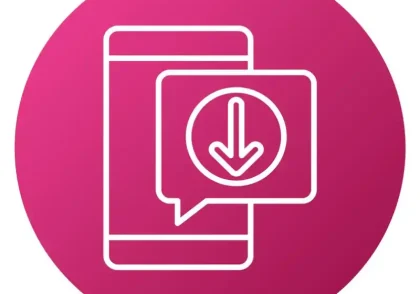
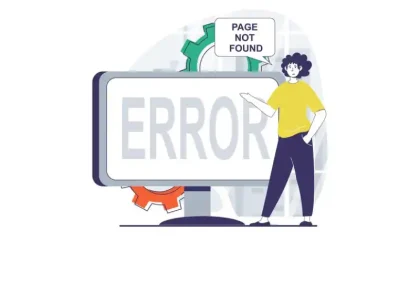
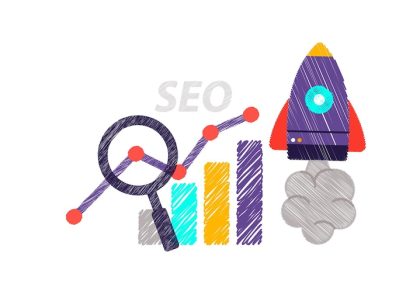


دیدگاهتان را بنویسید